?illustrator將圖形輪廓線提取出來的教程
時間:2023-07-31 13:43:42作者:極光下載站人氣:2570
illustrator是一款非常有用的矢量圖形軟件,可以快速處理、繪制各種類型的設計和繪圖元素,為用戶提供了高效、準確且可考的設計繪圖服務,因此illustrator軟件收獲了不少的用戶群體,當用戶在illustrator軟件中打開一張圖片時,想要將圖片轉變為線框效果的樣式,卻不知道怎么來操作,其實這個問題用戶簡單的工具欄中找到并點擊圖片臨摹選項,接著就可以看到圖片的輪廓線顯示出來了,隨后再按下工具欄中的擴展選項即可提取出來,詳細的操作過程是怎樣的呢,接下來就讓小編來向大家分享一下illustrator將圖形輪廓線提取出來的方法步驟吧,希望用戶能夠從中獲取到有用的經驗。
方法步驟
1.用戶在電腦桌面上雙擊打開illustrator軟件,并來到主頁上來打開圖片文件
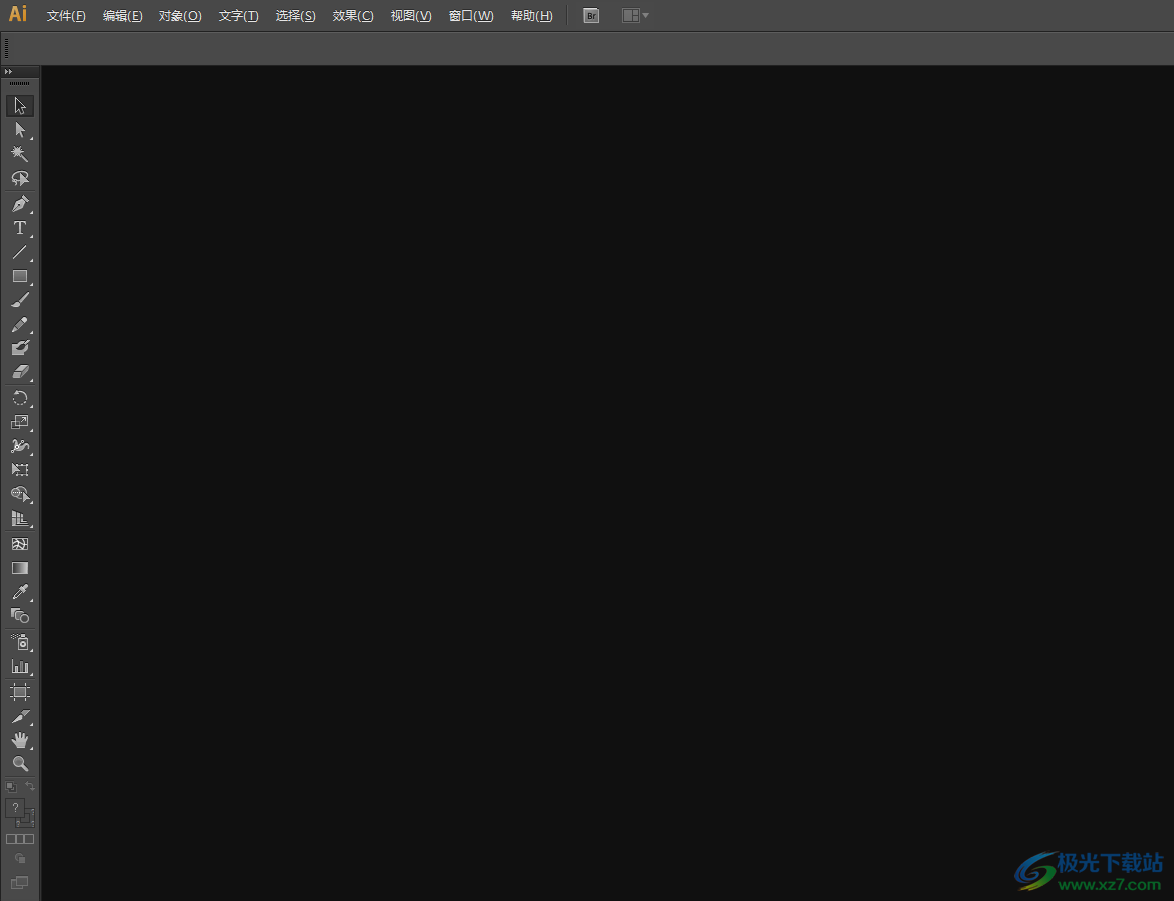
2.在菜單欄中點擊文件選項,將會顯示出相關的選項卡,用戶選擇其中的打開選項
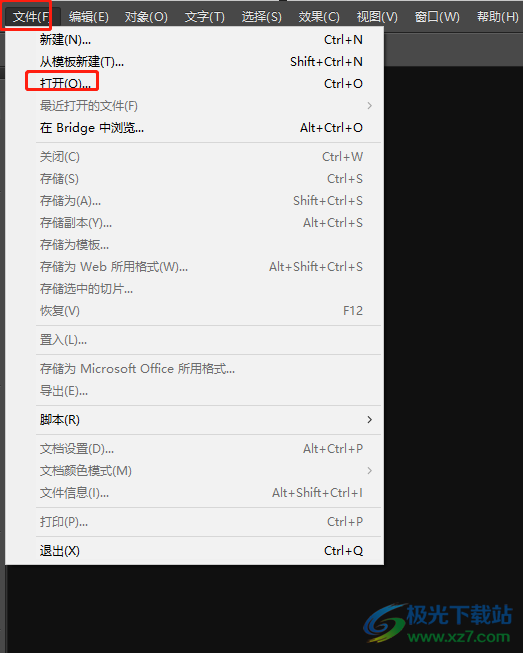
3.進入到文件夾窗口中,用戶選擇其中的圖片后按下打開按鈕
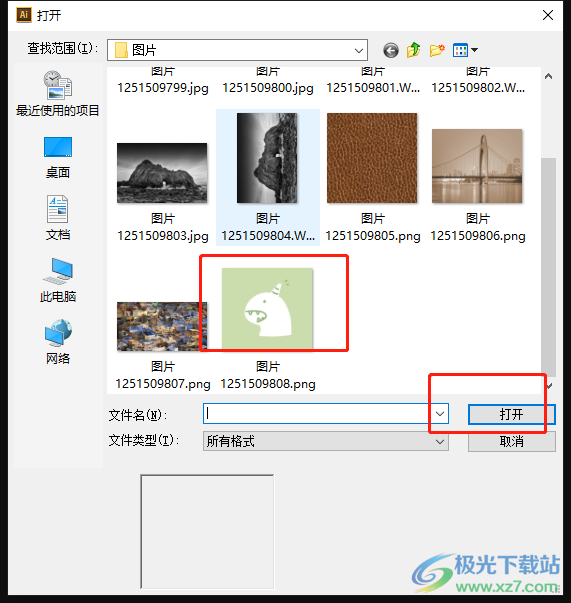
4.這時在頁面上就可以看到成功打開的圖片文件,用戶需要在上方的工具欄中點擊圖片臨摹按鈕
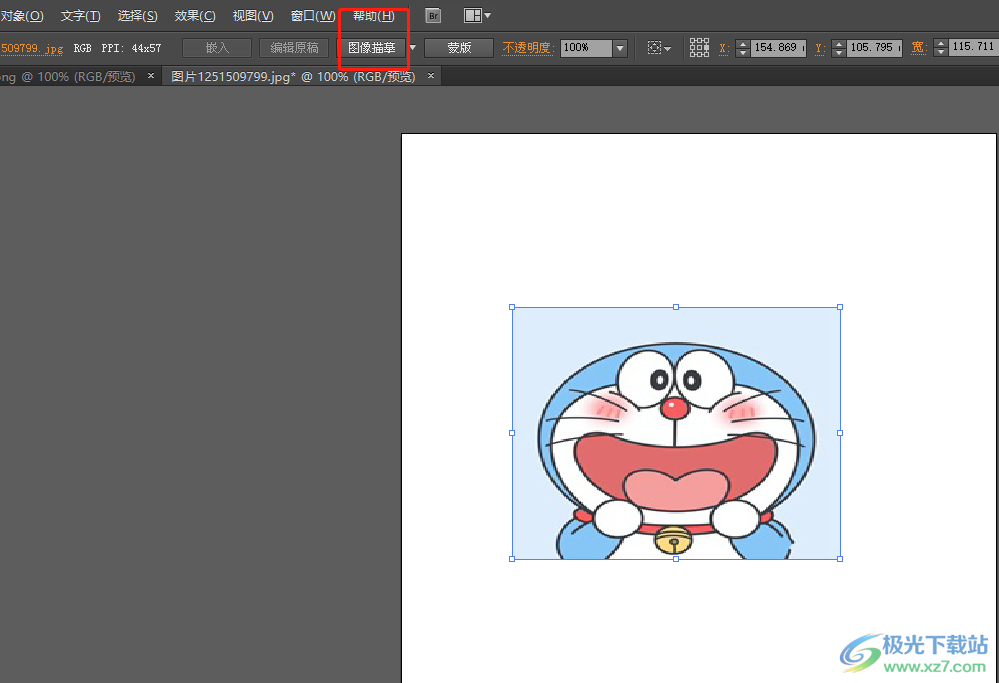
5.然后用戶在頁面上就可以看到圖片變成了黑白效果,如圖所示
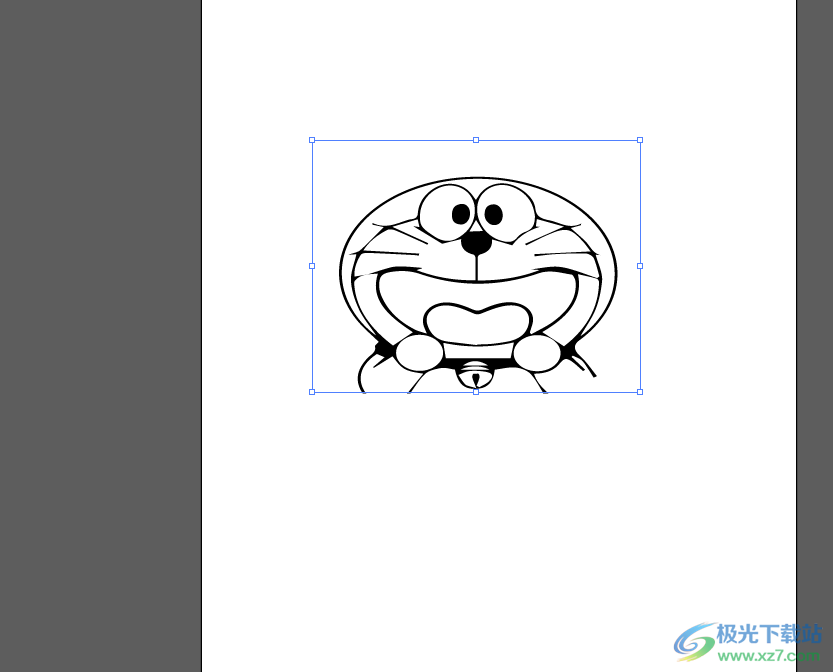
6.隨后用戶在圖片上方的工具欄中按下擴展按鈕即可解決問題
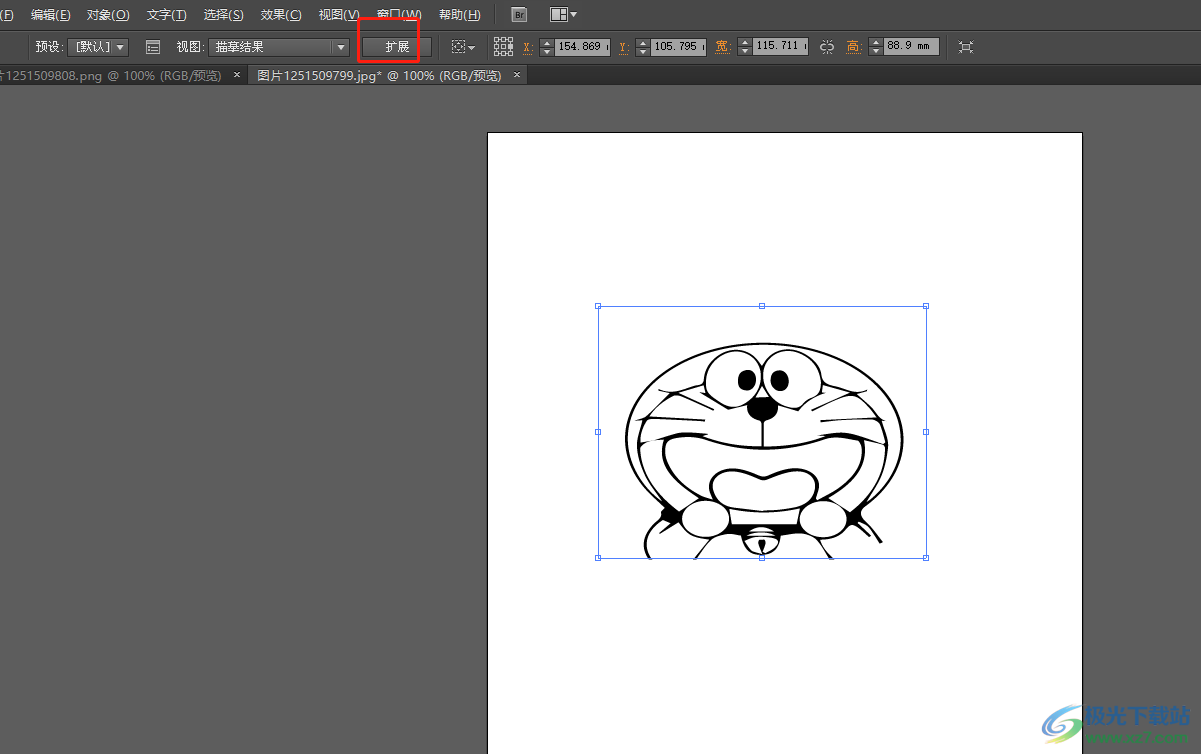
7.效果如圖所示,用戶可以看到圖片的輪廓線被提取出來了
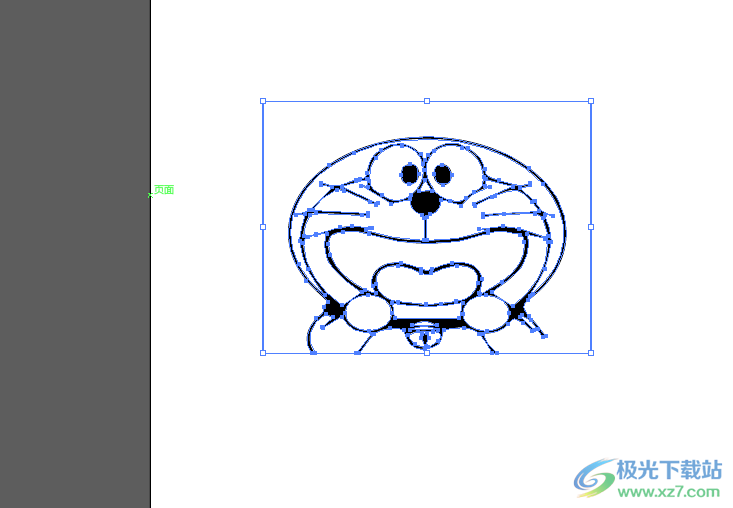
以上就是小編對用戶提出問題整理出來的方法步驟,用戶從中知道了大致的操作過程為點擊文件——打開——選擇圖片——打開——按下圖片臨摹——點擊擴展這幾步,操作的過程是很簡單的,因此感興趣的用戶可以跟著小編的教程操作試試看。

大小:251.00 MB版本:綠色版環境:WinAll, WinXP, Win7, Win10
- 進入下載
相關推薦
相關下載
熱門閱覽
- 1百度網盤分享密碼暴力破解方法,怎么破解百度網盤加密鏈接
- 2keyshot6破解安裝步驟-keyshot6破解安裝教程
- 3apktool手機版使用教程-apktool使用方法
- 4mac版steam怎么設置中文 steam mac版設置中文教程
- 5抖音推薦怎么設置頁面?抖音推薦界面重新設置教程
- 6電腦怎么開啟VT 如何開啟VT的詳細教程!
- 7掌上英雄聯盟怎么注銷賬號?掌上英雄聯盟怎么退出登錄
- 8rar文件怎么打開?如何打開rar格式文件
- 9掌上wegame怎么查別人戰績?掌上wegame怎么看別人英雄聯盟戰績
- 10qq郵箱格式怎么寫?qq郵箱格式是什么樣的以及注冊英文郵箱的方法
- 11怎么安裝會聲會影x7?會聲會影x7安裝教程
- 12Word文檔中輕松實現兩行對齊?word文檔兩行文字怎么對齊?
網友評論